BitDock比特工具栏设置待办背景色的方法
时间:2022-09-01 10:53:45作者:极光下载站人气:68
喜欢使用比特工具栏的小伙伴很多都会尝试比特自带的比特待办工具,这个工具能够帮助我们快速的进行便签或是待办事项的记录,并且就放在桌面上方便提醒我们。在使用比特待办的时候,有小伙伴不喜欢单一的背景颜色,其实这个问题很好解决,我们只需要在比特待办页面中右键单击,然后点击设置面板,进入设置页面中,再找到背景颜色选项,点击之后在页面中选择自己喜欢的颜色并进行透明度设置,最后点击确定即可。有的小伙伴可能不清楚具体的操作方法,接下来小编就来和大家分享一下BitDock比特工具栏设置待办背景色的方法。
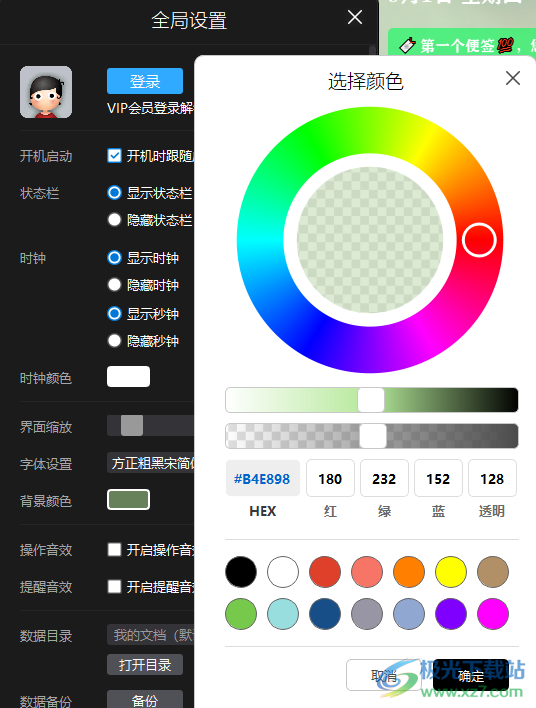
方法步骤

大小:82.6 MB版本:v2.0.2.0602 官方版环境:WinXP, Win7, Win8, Win10, WinAll
- 进入下载
1、第一步,我们在电脑上打开BitDock比特工具栏软件,然后在比特工具栏中找到“比特待办”图标
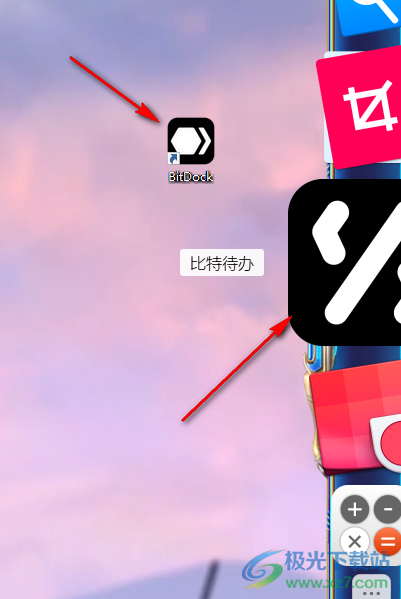
2、第二步,点击打开比特待办图标,然后在待办页面中右键单击,并在选项中选择“设置面板”选项
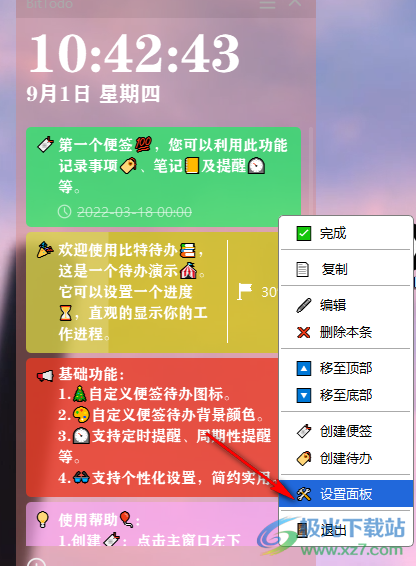
3、第三步,进入设置面板页面之后,我们在页面中找到背景颜色选项,点击打开该选项

4、第四步,打开该选项之后我们进入选择颜色页面,在页面中我们先选择一个自己喜欢的颜色,然后拖动下方的两个滑块,一个是对颜色进行设置,一个是对透明度进行设置,设置完之后我们点击“确定”即可
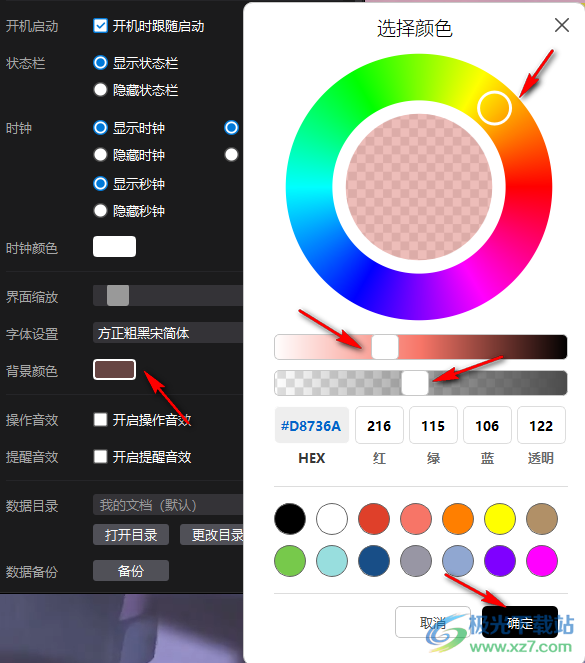
5、第五步,设置完成之后回到待办页面就能看到页面颜色已经发生了改变

以上就是小编整理总结出的关于BitDock比特工具栏设置待办背景色的方法,先在比特工具栏中找到比特待办图标,打开之后我们在页面中右键单击选择设置面板,接着选择背景颜色,最后选择一个自己喜欢的颜色并将透明度等设置好点击确定即可,感兴趣的小伙伴快去试试吧。
相关推荐
相关下载
热门阅览
- 1百度网盘分享密码暴力破解方法,怎么破解百度网盘加密链接
- 2keyshot6破解安装步骤-keyshot6破解安装教程
- 3apktool手机版使用教程-apktool使用方法
- 4mac版steam怎么设置中文 steam mac版设置中文教程
- 5抖音推荐怎么设置页面?抖音推荐界面重新设置教程
- 6电脑怎么开启VT 如何开启VT的详细教程!
- 7掌上英雄联盟怎么注销账号?掌上英雄联盟怎么退出登录
- 8rar文件怎么打开?如何打开rar格式文件
- 9掌上wegame怎么查别人战绩?掌上wegame怎么看别人英雄联盟战绩
- 10qq邮箱格式怎么写?qq邮箱格式是什么样的以及注册英文邮箱的方法
- 11怎么安装会声会影x7?会声会影x7安装教程
- 12Word文档中轻松实现两行对齐?word文档两行文字怎么对齐?
网友评论